
Vizio TVs are known for their affordability and solid performance, but like any electronics, they can sometimes encounter issues. Whether you're dealing with a screen malfunction, sound problems, or connectivity hiccups, this guide is designed to walk you through the common problems Vizio users face and offer practical solutions. From fixing issues with the TV turning on to solving software and firmware glitches, we'll cover all bases. Let's check common Problèmes de TV Vizio et leurs solutions.
Table des matières
Problèmes d'allumage de la TV Vizio
Vous appuyez sur le bouton d'alimentation de votre TV Vizio ou de la télécommande, mais rien ne se passe. La TV reste éteinte, et le voyant d'alimentation peut être éteint, clignoter, ou être allumé en continu mais sans réponse.
Raisons courantes
La cause principale des problèmes de Vizio TV pour s'allumer pourrait être un certain nombre de choses :
- Problèmes d'alimentation électrique: Un problème avec l'alimentation interne pourrait empêcher le TV de s'allumer.
- Échec de la télécommande ou du bouton d'alimentation: Un télécommande Vizio TV défectueuse ou bouton d'alimentation sur le TV peut parfois être la cause.
- Problème logiciel: A crash or error in the TV's software might prevent it from powering up properly.
- Cordon d'alimentation lâche ou débranché: Parfois, le câble d'alimentation pourrait être desserré ou déconnecté, entraînant un manque de courant.
Étape par Étape Réparations
Étape 1: Vérifiez l'alimentation électrique
Ensure the TV's power cord is securely plugged into both the TV and the wall outlet. It's easy to overlook, but a loose connection can prevent the TV from powering on. If you're using a power strip, plug the TV directly into the wall outlet to rule out issues with the power strip.
Étape 2: Essayez une autre télécommande
If you're using the remote, make sure the batteries are fresh and properly inserted. Try using the physical power button on the TV to see if it will turn on.
Sometimes the remote itself may be malfunctioning, and using the TV's onboard buttons can help you diagnose if the issue lies with the remote. If your remote eventually fails to work, try controlling your Vizio TV with your phone through the Vizio Smart TV Remote app. Avec une configuration en trois étapes, vous pouvez contrôler votre TV Vizio sans fil.

Téléchargez la télécommande universelle pour TV
Étape 3: Effectuer un cycle d'alimentation
Débranchez la TV de la prise et maintenez enfoncé le bouton d'alimentation sur la TV pendant 30 secondes. Cela permet de vider toute puissance résiduelle et peut souvent réinitialiser les problèmes mineurs. Après 60 secondes, rebranchez la TV et essayez de l'allumer à nouveau.
Problèmes d'écran TV Vizio
You turn on your Vizio TV, but instead of a clear, vibrant picture, you're met with a blank screen, blackness, or an odd color distortion. In some cases, the screen may stay completely dark or flicker intermittently.
Raisons courantes
Pourquoi y a-t-il des problèmes avec l'écran du téléviseur Vizio ? Les raisons peuvent inclure :
- Câbles lâches ou endommagés: Une mauvaise connexion HDMI ou AV peut empêcher un signal d'atteindre l'écran.
- Incorrect input source: Si la TV est réglée sur la mauvaise source d'entrée, cela pourrait sembler comme si l'écran ne fonctionne pas.
- Problèmes d'alimentation électrique: Une défaillance de l'alimentation interne pourrait empêcher l'écran de s'afficher.
- Dysfonctionnement de l'écran: Dans certains cas, le problème pourrait résider dans le panneau d'écran réel ou les composants internes de l'affichage.
Étape par Étape Réparations
Comment résoudre les problèmes d'écran de la TV Vizio ? Suivez les étapes ci-dessous.
Étape 1: Vérifier la source d'entrée sur la TV Vizio.
Parfois, la solution la plus simple est la bonne. Appuyez sur le Saisir ou Source bouton sur votre télécommande pour parcourir les chaînes d'entrée disponibles (par exemple, HDMI 1, HDMI 2, TV, etc.).

If the screen is still blank, double-check that the correct input source is selected based on the device you're trying to use, such as a cable box, gaming console, or streaming device.
Étape 2: Inspecter les câbles et les connexions.
Assurez-vous que tous les câbles (HDMI, AV) sont bien branchés. Un câble lâche pourrait entraîner un écran vide ou un signal de mauvaise qualité. Essayez de remplacer le câble HDMI ou le port si possible, car parfois un câble défectueux ou de mauvaise qualité peut causer des problèmes d'affichage.
Étape 3 : Cycle d'alimentation de la TV.
Si les connexions semblent correctes et que la source est correcte, débranchez votre TV de la prise électrique. Appuyez et maintenez le Bouton d'alimentation sur TV Vizio (pas la télécommande) pendant environ 30 secondes pour éliminer toute puissance résiduelle. Après avoir attendu une minute, rebranchez la TV et allumez-la pour vérifier si l'écran fonctionne correctement. Cette étape résout souvent des problèmes électriques ou logiciels mineurs.

Problèmes de TV Vizio Lignes sur l'écran
Horizontal or vertical lines appear on your Vizio TV screen, distorting the picture. The lines may be thin or thick, and they may flicker or remain static. This problem "Vizio TV problems lines on screen" is especially noticeable when watching HD or 4K content.
Raisons courantes
- Câbles lâches ou mauvaises connexions: Un mauvais câble HDMI ou un autre câble d'entrée peut perturber le signal, causant des lignes ou des artefacts sur l'écran.
- Défaillance d'affichage interne: If the TV's display panel is malfunctioning, it can result in permanent or intermittent lines.
- Carte graphique ou circuit interne: Problems with the TV's internal components (such as the graphics card) can cause these lines to appear.
Étape par Étape Réparations
Étape 1: Vérifiez et sécurisez toutes les connexions.
Inspect the cables connected to the TV, particularly HDMI cables. A loose or frayed cable can easily cause display issues, including lines. Ensure they're fully inserted into the TV and connected devices (like cable boxes or gaming consoles).
Alternativement, essayez un autre port HDMI sur le TV ou utilisez un nouveau câble HDMI pour écarter une connexion défectueuse.
Étape 2: Réinitialiser la TV Vizio aux paramètres d'usine
Si les lignes persistent malgré la vérification des câbles, effectuez une réinitialisation d'usine. Cela peut aider à éliminer les problèmes logiciels qui pourraient affecter l'image. Naviguez vers Paramètres > Système > Réinitialisation & Admin > Réinitialiser aux paramètres d'usine.
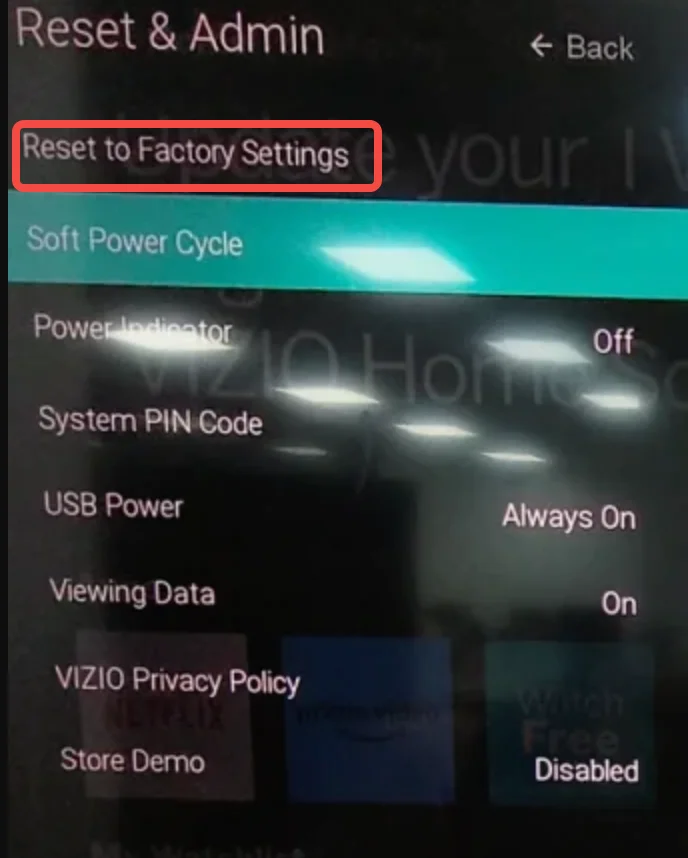
Gardez à l'esprit que effectuer une réinitialisation effacera tous vos réglages et applications, alors assurez-vous de sauvegarder les informations importantes si possible.
Étape 3: Contactez le support Vizio
Si les lignes sont encore présentes après une réinitialisation, cela pourrait être un problème matériel avec l'écran ou les circuits internes. Contactez le support Vizio pour obtenir une assistance supplémentaire ou envisagez de faire appel à un service de réparation professionnel. Dans certains cas, un écran défectueux pourrait devoir être remplacé.
Problèmes de son de la TV Vizio
L'image sur votre TV Vizio est claire, mais il n'y a soit aucun son, soit le son est déformé, statique ou désynchronisé avec la vidéo. Pourquoi y a-t-il des problèmes de son sur les TV Vizio ? Comment Réparation Problèmes de volume de la TV Vizio?
Raisons courantes
- Paramètres audio incompatibles: Paramètres sonores incorrects (par exemple, volume trop élevé ou trop bas, TV en sourdine).
- Barre de son ou conflit de haut-parleurs externes: If you're using external audio equipment like a soundbar, it could be interfering with the TV's internal audio.
- Problèmes de sortie audio: Problems with the TV's internal speakers or audio processing might cause sound issues.
Étape par Étape Réparations
Étape 1: Vérifiez le volume et les paramètres de sourdine
Ensure that the TV's volume isn't muted or set too low. Sometimes the simplest fix is the one we overlook. Use the TV's physical volume buttons or the remote to adjust the audio settings.
Étape 2: Inspecter l'équipement audio externe
Si vous avez des haut-parleurs externes, une barre de son ou un système de home cinéma connecté, vérifiez que toutes les connexions sont sécurisées et fonctionnent correctement. Par exemple, si vous utilisez HDMI ARC, assurez-vous que la TV et la barre de son sont configurées pour utiliser cette connexion. Vous pouvez vérifier dans Paramètres > Audio et assurer Audio Output est réglé sur le bon appareil.

Étape 3: Réinitialiser les paramètres audio du TV
Si le son est toujours problématique, réinitialisez les paramètres audio en allant sur Paramètres > Audio > Réinitialiser les paramètres audio. Cela peut résoudre les problèmes causés par des modifications accidentelles des paramètres ou des conflits avec des appareils externes.
Problèmes d'image de TV Vizio
Your Vizio TV's picture quality is poor—there may be blurring, pixelation, washed-out colors, or even black bars across the screen.
Raisons courantes :
- Paramètres d'image incorrects: Les réglages par défaut de l'image ne sont peut-être pas idéaux pour votre environnement de visionnage.
- Problèmes de câble ou de signal: Des câbles HDMI de mauvaise qualité ou un signal faible peuvent entraîner une qualité d'image déformée.
- Dysfonctionnement de l'affichage du TV: In rare cases, the TV's display panel could have an issue.
Étapes de Réparation :
Étape 1: Ajuster les paramètres de l'image
Go to Paramètres > Image et ajustez les paramètres. Jouez avec des options comme la luminosité, le contraste, la netteté et la couleur. Vous pouvez également expérimenter avec différents modes d'image (par exemple, Film, Standard, Jeu).
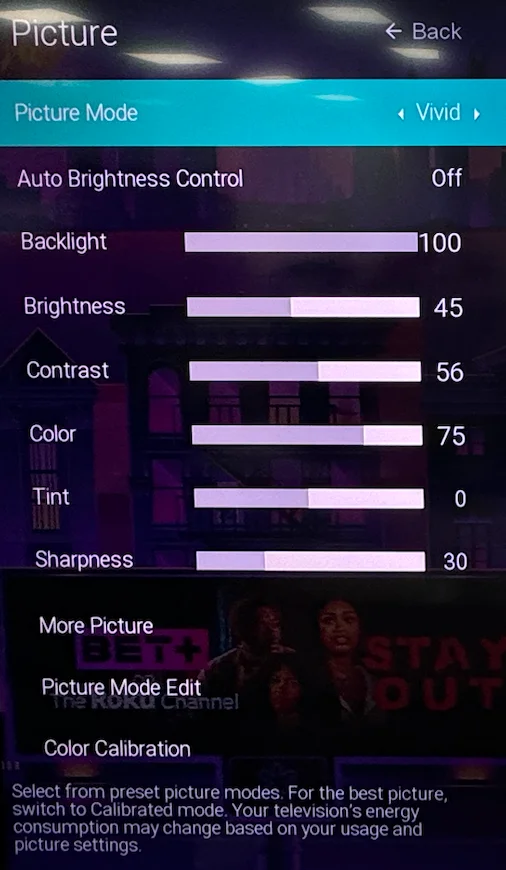
Étape 2: Inspecter les connexions de câble
Les câbles HDMI de mauvaise qualité ou mal connectés peuvent causer des distorsions d'image telles que la pixellisation ou le flou. Assurez-vous que toutes les connexions sont sécurisées et essayez un autre câble HDMI ou port si nécessaire.
Étape 3: Tester avec un différent Source
Switch the input source (e.g., switch from HDMI 1 to HDMI 2) to check if the issue is with the source device. If the problem persists across all inputs, the issue is likely with the TV's internal display or circuitry.
Problèmes de configuration de la TV Vizio
You're having trouble setting up your Vizio TV for the first time, or you keep getting errors while connecting to Wi-Fi or configuring the TV's smart features.
Raisons courantes :
- Identifiants Wi-Fi incorrects: Un nom de réseau ou un mot de passe incorrect peut empêcher la TV de se connecter au Wi-Fi.
- Routeur ou problèmes de réseau: Les connexions Internet lentes ou intermittentes peuvent entraver le processus d'installation.
- Firmware obsolète: If the TV's firmware is out of date, it might cause compatibility issues with the setup process.
Étapes de Réparation :
Étape 1: Check Wi-Fi Settings
Assurez-vous de saisir le nom correct du réseau Wi-Fi (SSID) et le mot de passe. Vérifiez qu'il n'y a pas de fautes de frappe. Assurez-vous que votre routeur fonctionne correctement en vérifiant les autres appareils connectés au réseau.
Étape 2: Redémarrer le routeur
If your TV isn't connecting, try rebooting your router by unplugging it for about 30 seconds and then plugging it back in. Once the router reboots, reconnect the TV to your Wi-Fi network.
Étape 3: Mettre à jour le micrologiciel
Si la configuration est toujours problématique, vérifiez les mises à jour de firmware disponibles. Allez à Paramètres > Système > Vérifier les mises à jour et installez toutes les mises à jour disponibles pour vous assurer que votre TV fonctionne avec le dernier logiciel.

Problèmes de mise à jour du firmware de la TV Vizio
Votre TV Vizio ne met pas à jour correctement son firmware. La mise à jour peut échouer à s'installer, ou le TV peut se figer pendant le processus.
Raisons courantes :
- Mauvaise connexion Internet: Une connexion lente ou interrompue peut entraîner des échecs de mise à jour.
- Logiciel incompatible: The firmware might not be compatible with your current version of the TV's software.
- Pas assez de mémoire: Si votre TV manque de stockage, la mise à jour peut échouer à s'installer correctement.
Étapes de Réparation :
Étape 1: Vérifiez la connexion Internet
Assurez-vous que la TV est connectée à une connexion Internet stable. Un signal Wi-Fi faible peut provoquer des interruptions dans le processus de mise à jour. Si la connexion Wi-Fi est instable, essayez de connecter la TV directement au routeur à l'aide d'un câble Ethernet.
Étape 2: Mise à jour manuelle du firmware
Go to Paramètres > Système > Vérifier les mises à jour et essayez d'installer manuellement la mise à jour du firmware. Assurez-vous que le TV reste allumé pendant le processus de mise à jour.
Étape 3: Réinitialisation d'usine et mise à jour.
Si la mise à jour échoue à nouveau, effectuez une réinitialisation d'usine (Paramètres > Le système > Réinitialisation et Administration > Réinitialiser les paramètres d'usine) pour éliminer les dysfonctionnements logiciels. Après la réinitialisation, vérifiez à nouveau les mises à jour.
Conclusion
This guide offers in-depth steps to troubleshoot the most common Vizio smart TV problems. By following these solutions, you should be able to resolve most problems on your own. However, if the problem persists or seems hardware-related, don't hesitate to contact Vizio's support team for assistance.
FAQ sur les problèmes de TV Vizio
Q: Quel est le problème le plus courant avec les TV Vizio ?
Le problème le plus courant avec les TV Vizio est lié aux bugs logiciels, tels que la TV qui ne s'allume pas, se fige pendant les mises à jour ou a des difficultés à se connecter au Wi-Fi. Ceux-ci peuvent souvent être résolus par une simple réinitialisation ou mise à jour du firmware.
Q : Vizio est- une marque de TV fiable ?
Oui, Vizio est généralement considéré comme une marque fiable, offrant des performances solides à un prix abordable. Bien que pas sans problèmes occasionnels, les TV Vizio sont connues pour leur bonne qualité d'image et leur rapport qualité-prix.








